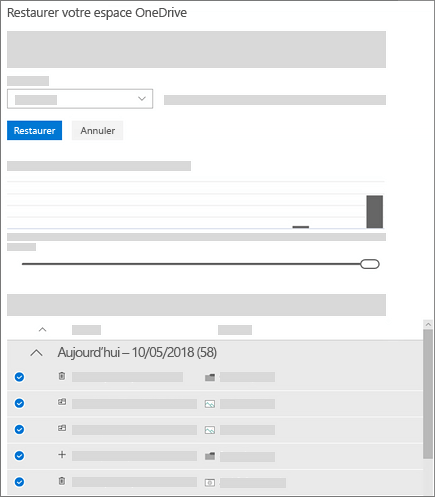Restaurer vos fichiers OneDrive
S’applique à
Si votre OneDrive fichiers est supprimé, remplacé, endommagé ou infecté par un programme malveillant, vous pourrez restaurer vos fichiers ou dossiers dans les 30 jours en utilisant l’une des options ci-dessous.
Remarques : Ces options sont disponibles uniquement à des fin de:
-
Fichiers ou dossiers qui sont situés ou étaient situés dansOneDrive.
-
Fichiers qui ont été modifiés ou supprimés au cours des 30 derniers jours et qui n’ont pas été supprimés définitivement à l’aide de l’option Vider la Corbeille .
Restaurer des fichiers ou dossiers de la OneDrive Corbeille
Si vous supprimez accidentellement un fichier ou dossier dans OneDrive, vous pouvez le récupérer dans les 30 jours à partir de la OneDrive Corbeille. Accédez ausite Web OneDrive et sélectionnez Corbeille dans le volet de navigation. Sélectionnez un fichier ou un dossier dans la Corbeille du site, puis Restaurer. Vous pouvez sélectionner plusieurs fichiers ou dossiers pour restaurer ou utiliser Restaurer tous les éléments afin de restaurer tous les fichiers et dossiers actuellement dans la Corbeille du site.
Pour des informations supplémentairesRestaurer des fichiers ou des dossiers supprimés dans OneDrive.
Restaurer des fichiers à partir de OneDrive l’historique de version
Vous pouvez utiliser OneDrive l’historique de version pour restaurer les anciennes versions de fichiers dans votre OneDrive. Pour accéder ausite web OneDrive, cliquez avec le bouton droit sur le document pour lequel vous souhaitez restaurer une version antérieure, puis cliquez sur Historique des versions. Le fichier s’ouvre dans un lecteur. Vous pouvez sélectionner l’ancienne version que vous souhaitez restaurer, puis cliquez sur Restaurer. Répétez ces étapes pour chaque fichier à restaurer.
Pour des informations supplémentaires, voirRestaurer une version antérieure d’un fichier dans OneDrive ou OneDrive Entreprise.
Utilisez OneDriveRestaurer des fichiers
Microsoft 365les abonnés peuventutiliser la méthode Restaurer des fichiers pour annuler toutes les actions effectuées sur les fichiers et les dossiers durant les 30 derniers jours.
Vous pouvez vous abonner à Microsoft 365 maintenant si vous souhaitez utiliser la restauration de fichiers pour restaurer vos fichiers.
Restaurer des fichiers et des dossiers à partir d’un service de sauvegarde cloud
Si vous souscrivez à un service de sauvegarde cloud tiers et que vous avez une sauvegarde de vosOneDrive fichiers à partir du moment précédent l’incident, vous pourrez restaurer vos fichiers en une seule fois. Consultez la documentation relative à votre service pour plus d’informations.
En savoir plus
Mon compte OneDrive est bloqué. Qu’est-ce que cela signifie ?
Vous avez besoin d’une aide supplémentaire ?
|
|
Contacter le support Pour obtenir de l’aide avec vos abonnements et votre compte Microsoft, visitez, l’Aide au compte et à la facturation. Pour obtenir un support technique, accédez à Contacter Support Microsoft, saisissez votre problème et sélectionnez Aide. Si vous avez encore besoin d’aide, sélectionnezContacter l’assistance à la clientèle pour être dirigé vers la meilleure option d’assistance à la clientèle. |
|
|
|
Administrateurs Les administrateurs peuvent consulter Aide pour les administrateurs OneDrive, la communauté technique OneDrive ou contacter Microsoft 365 pour les entreprises. |